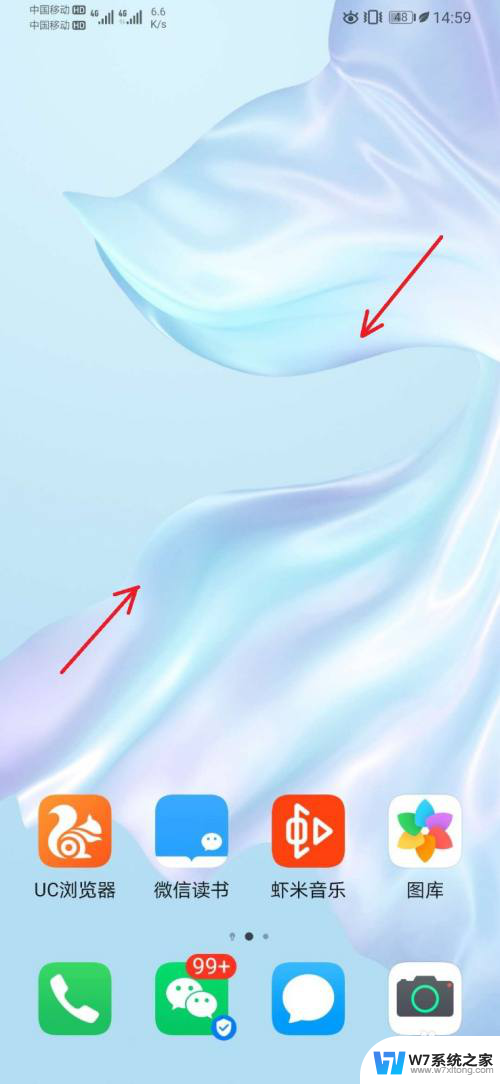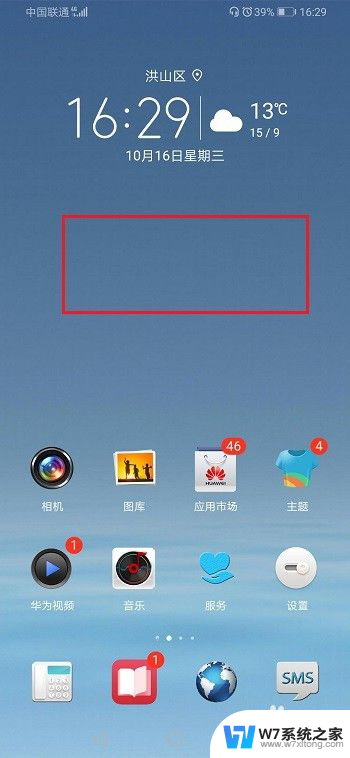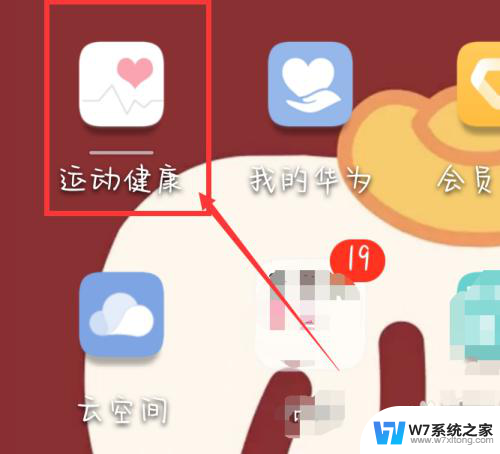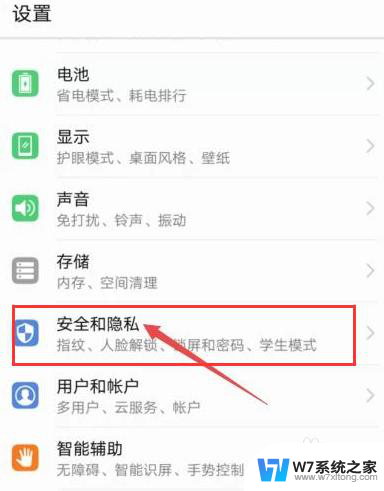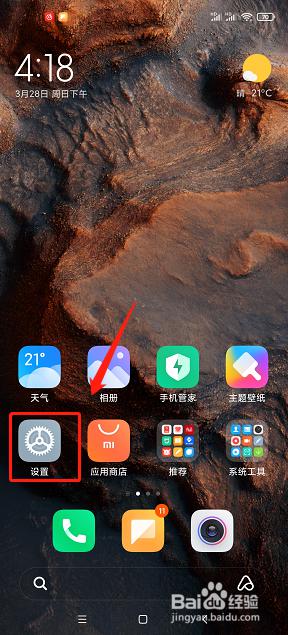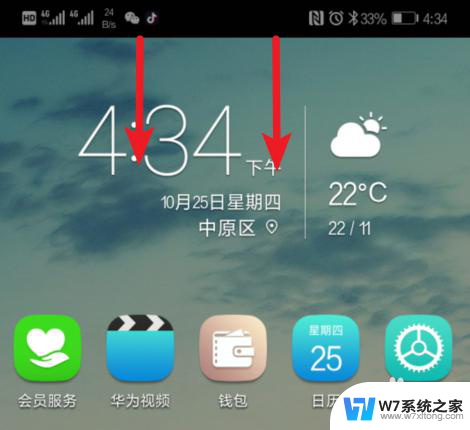华为手机怎么设置时间在屏幕上显示 华为手机如何在屏幕上显示时间
在日常生活中,我们经常需要查看时间,而手机成为了我们不可或缺的工具之一,华为手机作为一款功能强大的智能手机,不仅具备出色的性能和拍照功能,还提供了一系列个性化设置,其中之一便是在屏幕上显示时间。通过华为手机的设置,我们可以轻松地将时间显示在屏幕上,让我们随时随地都能掌握时间的流逝。接下来我们将详细介绍华为手机如何设置时间在屏幕上显示。
操作方法:
1.在华为手机主屏幕,双指内捏操作,如下图所示。
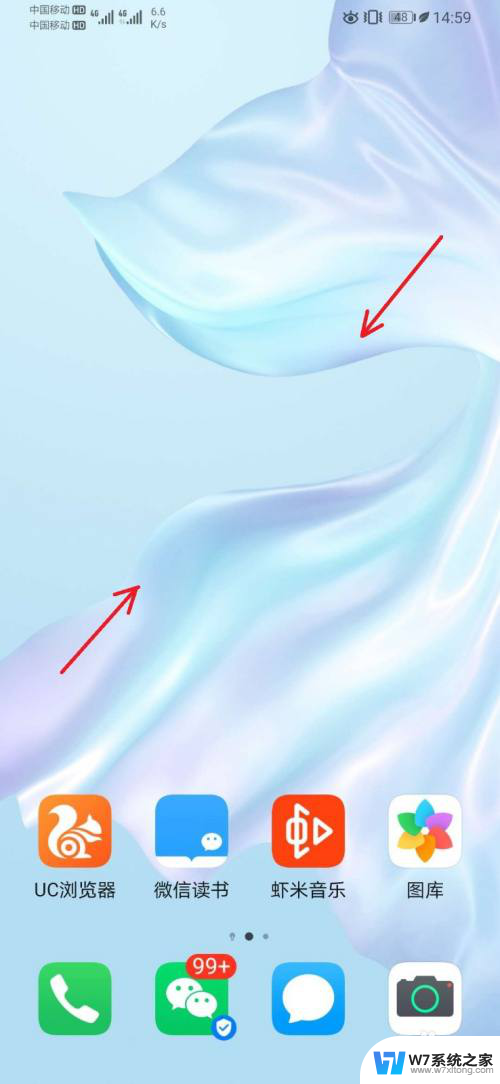
2.在屏幕下方,选择打开【窗口小工具】,如下图所示。
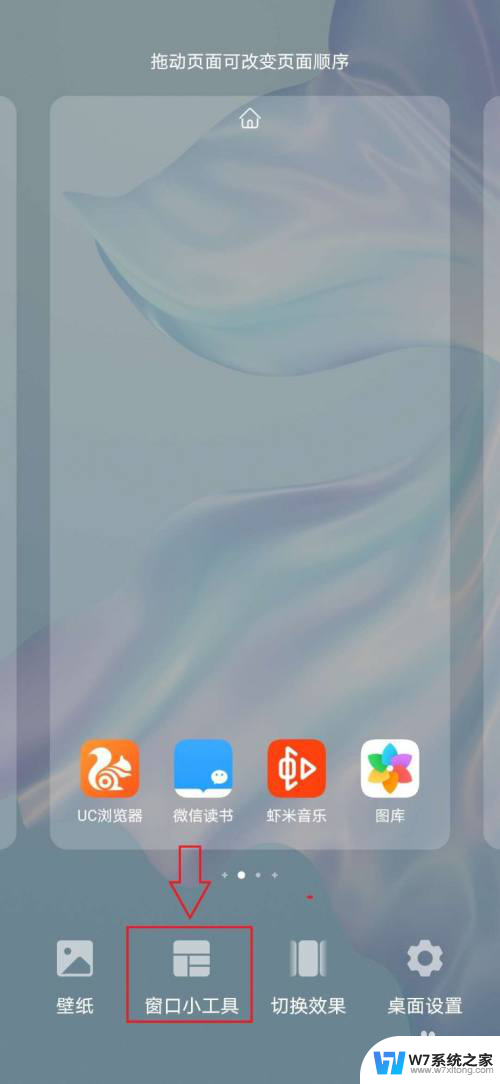
3.在窗口小工具中,选择【时钟】小工具,如下图所示。
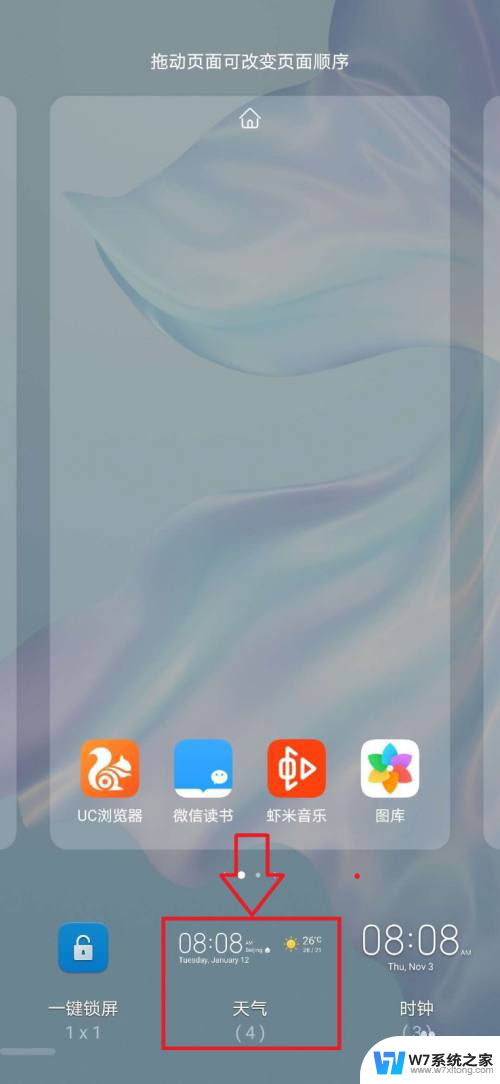
4.在打开的时钟小工具中,选择任一样式时钟。如下图所示。
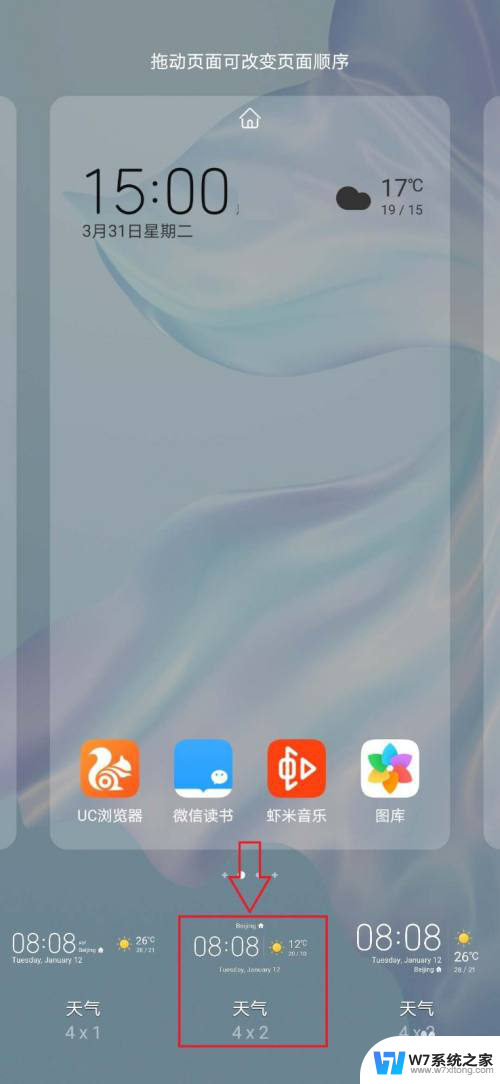
5.回到手机主屏幕,可以看到主屏幕上显示时间工具。如下图所示。
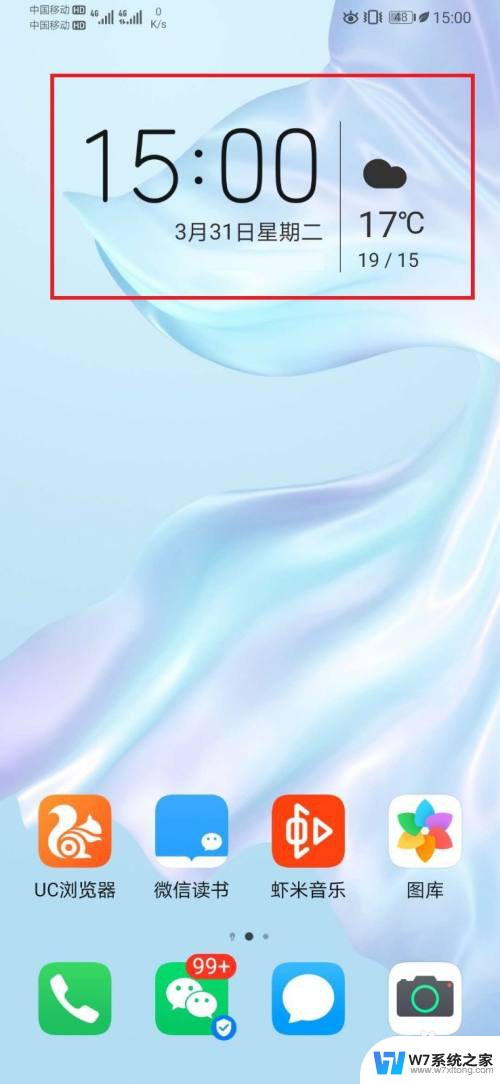
6.总结:
1,在华为手机主屏,进行双指捏合操作;
2,在屏幕下方,选择【窗口小工具】;
3,在窗口小工具列表中,选择【时钟】小工具;
4,在【时钟】小工具列表中。选择具体时钟显示模式;
5,选择后,即可在主屏上显示选中的时钟模式;
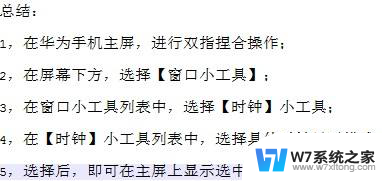
以上就是华为手机如何在屏幕上显示时间的全部内容,还有不清楚的用户可以参考以上步骤进行操作,希望能对大家有所帮助。